有个同事在工作中遇到了这样的情况,她在浏览一份PDF文件的时候发现里面有部分内容正是自己现在所需要的 , 但是其他内容对她来说却无关紧要,只想取其中对她有用的那部分,那应该怎么操作呢?小编知道有两种方法可以帮她只取自己有用的那部分内容 。
第一种方法是利用拆分的方法,将一个PDF文件拆分成一页一页的,这种拆分后的文件还是PDF格式的文件,然后取走我们需要的部分,其他删除即可;第二种办法可以将PDF文件转成图片,这种办法也是超级好用的,并且可以直接转成高清图片,很明显第二种办法的文件格式已变为了图片格式,图片更利于传输和转发给他人 。所以小编今天着重为大家分享一下PDF转图片的方法,如果小伙伴们还有其他的方法可以分享起来出来,让大家一起学习哦,下面我们就来看看具体的pdf转高清图片的方法吧 。
借助的工具软件名称:优速PDF工厂
工具下载地址:https://download.yososoft.com/YSPdf/YSPdf_TTY.exe
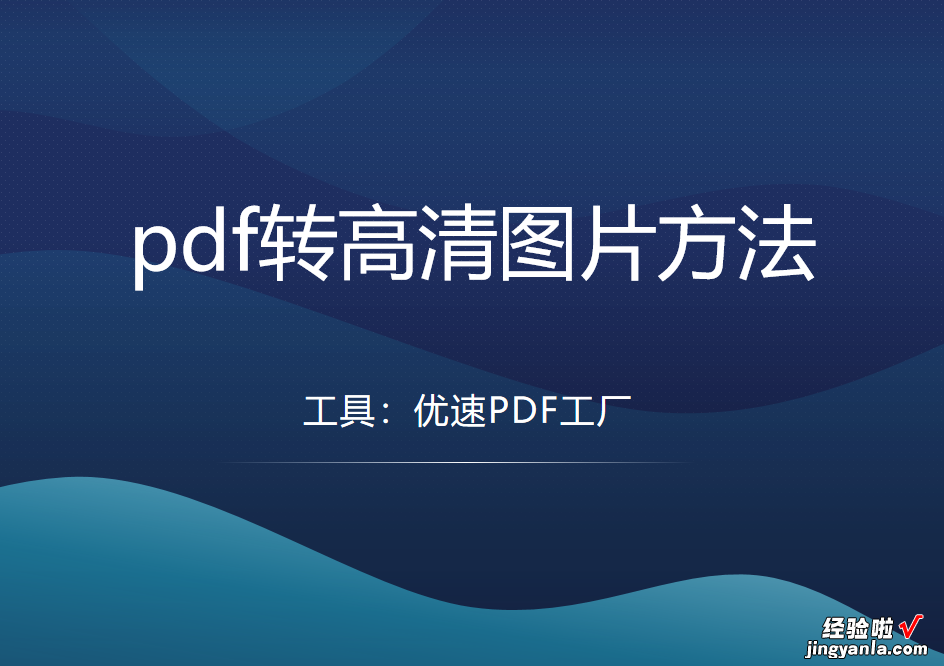
pdf转图片,pdf转高清图片方法:
1、我们先把“优速PDF工厂”下载安装到电脑上 , 然后再打开,在首页中选择【PDF转文件】这项功能 。
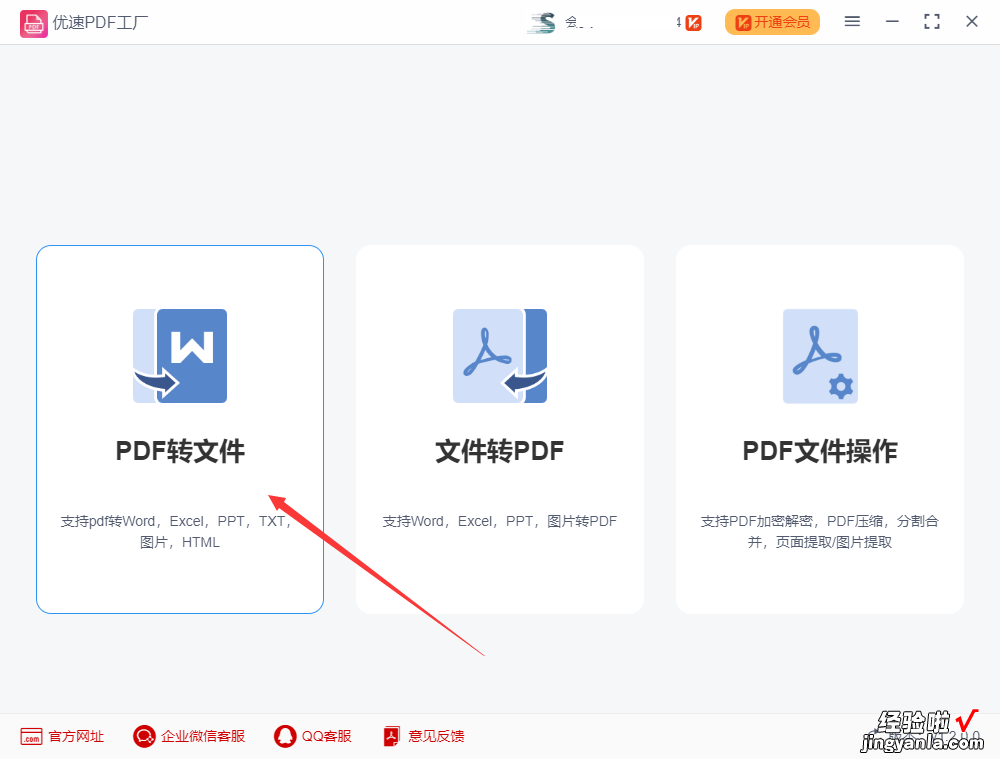
2、在内页的左边菜单中找到并点击【PDF转图片】功能 , 然后点击【添加文件】这个按钮,将PDF文件全部添加到软件中,软件支持批量转图片,所以大家可以上传所有要转换的PDF文件 。
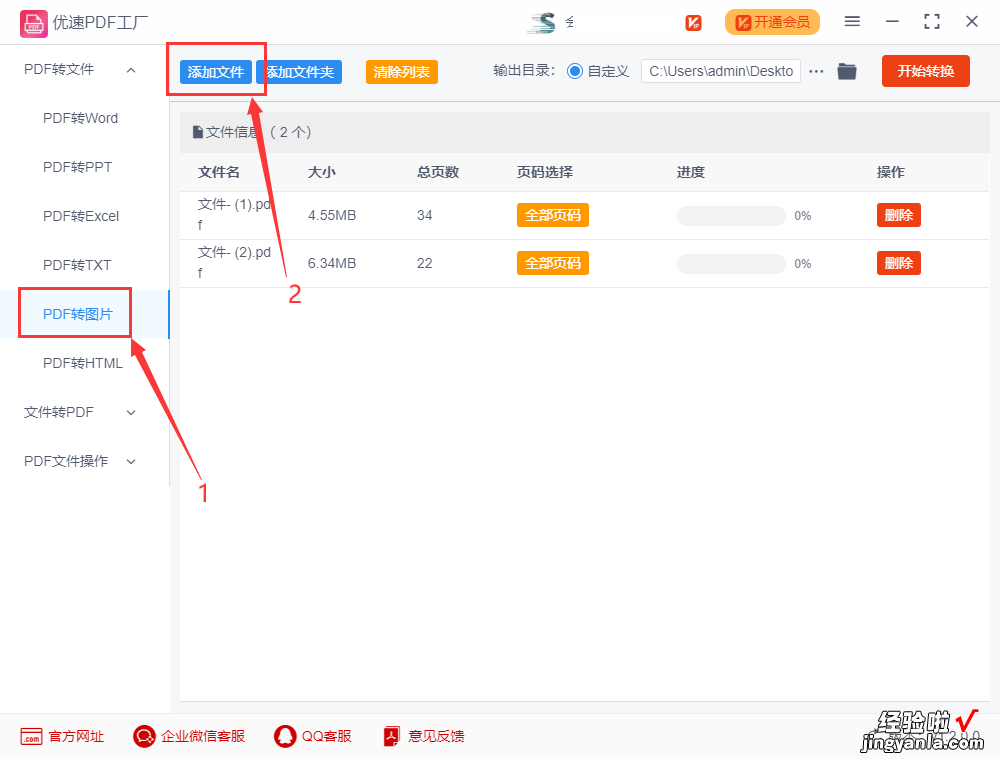
3、软件的功能十分人性化,可以只转换PDF中的某一部分页面,也可以将PDF全部转换成图片,这里大家可以自行设置要转换的页码,不设置时,软件默认把所有页面转换成图片 。

【pdf转图片,pdf转高清图片方法】4、当页码设置完毕后 , 就可以点击【开始转换】按钮,此时软件进入转换程序,软件的转换速度特别快,很快软件就会自动弹出输出文件夹,那保存到这里的文件就是PDF转换好的高清图片 。
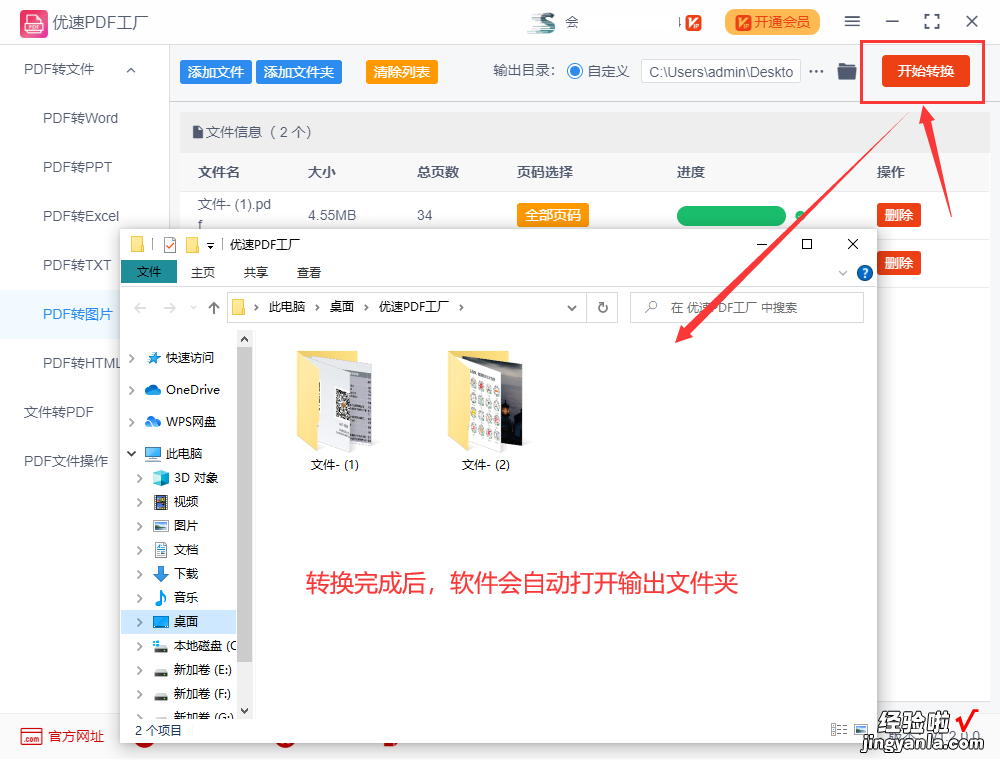
5、我们查看一下输出文件夹里的文件,发现这里的文件都是高清图片的格式,那证明我们的转化是非常成功的

以上就是我们关于pdf转图片,pdf转高清图片方法的具体分享了,从上面的教程来看,我们是借助了软件优速PDF工厂来操作的,也不难发现我们借助这种第三方软件可以轻松快速的完成PDF转高清图片 , 并且效果也是非常棒的 。那这样的方法最大的用处便是可以随意取pdf文件中的部分内容,另外还可以解决因为PDF文件过大而导致的浏览不方便问题 。好了 , 那我们的分享就到这里吧,有需要的伙伴可就转换一下 , 顺便看看图片清不清楚 。
